맥북 구입 점검 사항
IOS / 2012. 3. 22. 13:39
출처 : 맥쓰사
제가 해 봤던것들 위주로 적겠습니다. 이 리뷰가 조금 빨랐다면 더 좋았을지도 모르겠어요 ㅎㅎ
제가 생각해낸 부분은 단 한군데도 없고, 맥쓰사에 흩어져 있는 정보들과 구글링 해서 얻은 정보
(구글링, 네이버한테 물어보면 결국 맥쓰사로 링크되는 경우가 많긴 하지만요 '-') 위주입니다.
포장을 풀고, 이것 저것 만져보면서 자연스럽게 이것 저것 해 보는 수준에서 자연스럽게 확인합니다.
1. 외부(Body)흠집 확인
- 대부분의 경우에는 흠집이 생기기가 힘들겠죠. 하지만 개봉 과정에서 이중씰 등등의 꺼림칙한 부분이
있을때는 조금 더 세심하게 봐 주시면 좋습니다. 평평한 탁자 위에 맥북을 올려놓으시고 수평이 맞는지
확인해 주시고 상판이 휘거나 패인 곳은 없는지 확인해주세요.
2. 힌지 확인
- 하판과 상판을 이어주는 관절 부분입니다. 덮혀져 있는 상태에서 너무 힘을 주지 않고 끝까지 젖힙니다.
걸림이 있거나, 소리가 나거나, 너무 헐겁거나 한다면 불량이겠죠?
과정에서 1, 2를 포함한 기본적인 부분은 당연히 테스트를 마치고 출고되겠죠?

대충하고 바로 전원을 켭니다!
3. 동영상 확인
- Welcome 동영상을 즐기시면서 소리 출력을 확인하고 동영상을 즐깁니다. 물론 한글도 나옵니다 >ㅁ<
음량 조절(F10, F11, F12), LCD 밝기 조절(F1, F2), 키보드 백라이트 밝기 조절(F5, F6)도 하면서
짧은 동영상 감상해주시면 됩니다.
4. 외부 전원 연결
- 전원 어댑터(MacSafe)를 연결합니다. 맥북쪽 연결부에 주황색 불(완충될 경우 초록색 불빛이 들어옵니다)
이 들어오고, 상단 메뉴바의 시스템 아이콘에 배터리 아이콘이 충전중 모양으로 바뀌면 됩니다.


그리고, 같은 좌측면에 보시면 작은 버튼이 있습니다. 눌러보시면 배터리가 얼만큼 충전되어있는지
확인할 수 있습니다. 정말 귀엽고, 유용한 기능이죠 ㅎ

5. 각종 포트 확인
- 차례대로 이더넷포트(랜선), FireWire 800(불선 이라고도 많이 부릅니다)썬더볼트, USB x2, SD카드,
오디오 잭 연결선 포트가 있습니다. 확인 가능한 포트를 확인합니다.
6. 기본 사양, 배터리 사이클 확인
- 메뉴바의 사과를 클릭하시고, [이 매킨토시에 관하여]를 클릭합니다.

CPU, RAM의 기본 정보를 확인하시고 [자세한 정보...]를 클릭합니다.
휠을 내리시고 [전원] 항목을 클릭하시면 관련 정보를 확인하실 수 있습니다.
제 판단에는 0 ~ 1 정도는 가능한 수치인 것 같습니다.
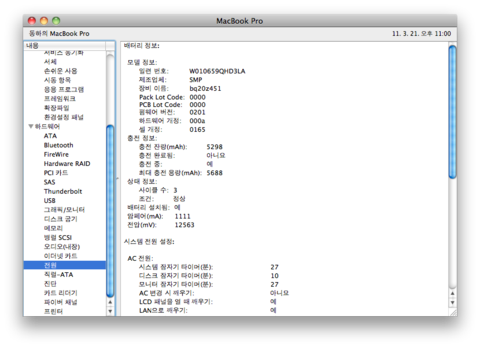
7. 패널종류, 액정 확인
- http://www.imac.squeaked.com/test.php 에 들어가시면 불량화소 테스트, 빛샘테스트, 화이트밸런스
테스트를 할 수 있습니다. 테스트 스크린을 클릭하시고 불량화소가 없는지 한번 확인 하시고
전체가 검은색인 화면에서 불을 끄시고, 가장자리가 하얗게 보이는 현상은 없다면 빛샘 문제는 없는것입니다.
전체가 하얀색인 화면에서는 화면이 얼룩덜룩하거나 노르스름하게 보이는 현상이 없다면 화이트밸런스
문제(오줌액정 등으로 불리는 것 같습니다)는 없는 것입니다.
패널 종류는 터미널을 여시고(하단 독에서 [응용 프로그램] - [유틸리티] 안에 있습니다)
ioreg -lw0 | grep IODisplayEDID | sed "/[^<]*</s///" | xxd -p -r | strings -6
를 그대로 쳐주시면 모델명(모델명인지는 확실하게 모르겠습니다)이 출력됩니다.
그대로 검색하면 결과가 나올 것입니다. LP133W... 는 2011 early LG 13.3인치 패널으로 알고 있습니다.
8. 시리얼 번호 확인
- https://selfsolve.apple.com/GetWarranty.do 에 접속합니다.
맥북 하단부에 있는 시리얼 번호(택배 박스 겉면에, 송장태그 밑에도 붙어있습니다)를 입력하시고,
[See your service and support coverage]를 클릭합니다.
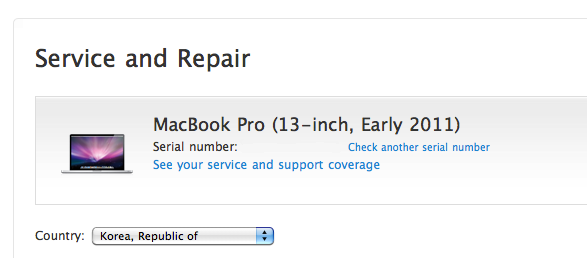
남은 워런티 기간 등이 나타납니다. 이를 통해서 시리얼 번호가 등록된 시점또한 확인할 수 있겠죠?
9. 기타 확인 사항들
- 이제 맥쓰사에 접속하셔서 배송기와 리뷰를 올려주시면서 이더넷 포트 확인, 키보드 및 트랙패드 확인,
DVD롬 확인, 정전기 확인(개인차가 있겠지만, 트랙패드 쪽에서 전기가 통할 정도라면 문제가 있는거겠죠!)
기타 따로 구매하신 악세사리 확인등을 즐겁게>ㅁ< 해 주시면 되겠습니다.
'IOS' 카테고리의 다른 글
| IOS8 SDK 알림설정 (0) | 2015.01.19 |
|---|
